SeleniumGrid4节点运行测试方法
想要精准控制Selenium Grid 4的测试执行节点?本文为你提供一份详尽的指南,教你如何在拥有多个相同浏览器节点的Grid环境中,指定测试用例在特定节点上运行。通过配置节点的自定义能力(Custom Capabilities),并在测试代码中匹配这些能力,你可以实现对测试执行位置的精确控制,从而更有效地管理和利用Grid资源。文章详细介绍了如何修改节点配置文件,添加自定义键值对,以及如何在测试代码中使用`WebDriverOptions`来指定目标节点。掌握这些技巧,让你的Selenium Grid 4测试更加灵活高效,针对特定环境或硬件配置进行精准测试,提升测试效率和覆盖率。

本文旨在指导Selenium Grid 4初学者如何配置和使用Grid,特别是如何在拥有多个相同浏览器的节点时,指定测试用例在特定的节点上运行。通过配置节点的自定义能力并在代码中指定这些能力,可以精确控制测试的执行位置,从而更好地管理和利用Grid资源。
使用自定义能力指定节点
当Selenium Grid 4环境中存在多个具有相同浏览器的节点时,默认情况下,Grid会根据负载均衡策略自动选择一个节点来执行测试。为了确保测试在特定节点上运行,我们需要利用Selenium Grid 4的自定义能力(Custom Capabilities)特性。
1. 配置节点(Node)的自定义能力
首先,我们需要修改节点的配置文件(grid config toml 文件)来添加自定义能力。在node.driver-configuration部分,添加自定义的键值对。这些键值对可以用来标识不同的节点。
[node]
override-max-sessions = true
max-sessions = 15
selenium-manager = true
detect-drivers = false
enable-managed-downloads = true
grid-url = "yourIp"
session-timeout = 1800
[[node.driver-configuration]]
max-sessions = 15
display-name = "Chrome"
stereotype = '{"browserName": "chrome", "platformName": "WIN10", "networkname:applicationName":"nodex", "nodename:applicationName":"appx"}'在上面的配置中,我们添加了两个自定义能力:"networkname:applicationName":"nodex" 和 "nodename:applicationName":"appx"。你需要将 yourIp 替换为你的 Grid Hub 的 IP 地址。并且为不同的节点配置不同的值,例如,Node A 可以配置为 "networkname:applicationName":"nodeA",Node B 配置为 "networkname:applicationName":"nodeB"。
重要提示:
- override-max-sessions = true 允许你覆盖默认的最大会话数。
- max-sessions = 15 设置节点可以同时运行的最大会话数。根据你的硬件资源进行调整。
- 确保 detect-drivers = false 并且 selenium-manager = true 允许 Selenium Manager 自动管理浏览器驱动。
- stereotype 定义了节点的浏览器类型、平台等信息。自定义能力也在此处添加。
2. 在测试代码中指定自定义能力
接下来,在你的测试代码中,你需要设置WebDriverOptions(例如,ChromeOptions, FirefoxOptions)来指定你希望测试运行的节点。
import org.openqa.selenium.WebDriver;
import org.openqa.selenium.firefox.FirefoxOptions;
import org.openqa.selenium.remote.RemoteWebDriver;
import java.net.MalformedURLException;
import java.net.URL;
public class SeleniumGridExample {
public static void main(String[] args) throws MalformedURLException {
FirefoxOptions options = new FirefoxOptions();
options.setCapability("networkname:applicationName", "nodex");
options.setCapability("nodename:applicationName", "appx");
options.setBrowserVersion("96");
options.setPlatformName("macOS");
WebDriver driver = new RemoteWebDriver(new URL("http://localhost:4444"), options);
driver.get("https://www.example.com");
System.out.println("Page title is: " + driver.getTitle());
driver.quit();
}
}在上面的代码中,我们创建了一个FirefoxOptions对象,并使用setCapability方法设置了与节点配置文件中相同的自定义能力键值对。这将指示Selenium Grid将此测试路由到具有相应自定义能力的节点。
注意:
- 确保http://localhost:4444是你的Selenium Grid Hub的地址。
- 根据你使用的浏览器类型,选择合适的WebDriverOptions类(例如,ChromeOptions,EdgeOptions)。
- setBrowserVersion和setPlatformName可以帮助Grid更好地匹配节点。
3. 验证配置
运行你的测试代码。如果配置正确,测试应该只在具有指定自定义能力的节点上运行。你可以通过查看节点的日志或Grid的控制台来验证测试是否在正确的节点上执行。
总结
通过使用自定义能力,你可以精确控制Selenium Grid 4中测试的执行位置。这在需要针对特定环境或硬件配置进行测试时非常有用。请记住,确保节点配置文件和测试代码中的自定义能力键值对完全匹配,才能保证测试被正确地路由到目标节点。
以上就是本文的全部内容了,是否有顺利帮助你解决问题?若是能给你带来学习上的帮助,请大家多多支持golang学习网!更多关于文章的相关知识,也可关注golang学习网公众号。
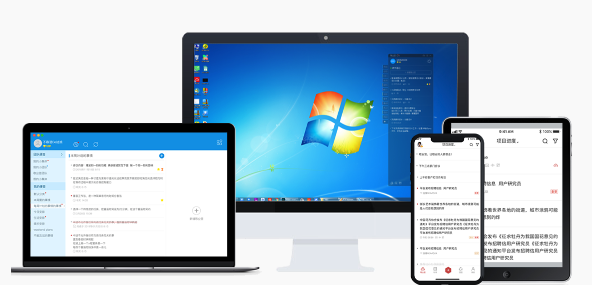 Greenshot闪退解决方法及稳定优化
Greenshot闪退解决方法及稳定优化
- 上一篇
- Greenshot闪退解决方法及稳定优化

- 下一篇
- Golang高并发IO:io.Pipe与缓冲优化详解
-

- 文章 · java教程 | 4小时前 |
- Java代码风格统一技巧分享
- 107浏览 收藏
-

- 文章 · java教程 | 4小时前 | java 格式化输出 字节流 PrintStream System.out
- JavaPrintStream字节输出方法解析
- 362浏览 收藏
-

- 文章 · java教程 | 4小时前 |
- ThreadLocalRandom提升并发效率的原理与实践
- 281浏览 收藏
-

- 文章 · java教程 | 5小时前 |
- 身份证扫描及信息提取教程(安卓)
- 166浏览 收藏
-

- 文章 · java教程 | 5小时前 |
- JavaCopyOnWriteArrayList与Set使用解析
- 287浏览 收藏
-

- 文章 · java教程 | 5小时前 |
- Java线程安全用法:CopyOnWriteArrayList详解
- 136浏览 收藏
-

- 文章 · java教程 | 6小时前 |
- Java流收集后处理:Collectors.collectingAndThen用法解析
- 249浏览 收藏
-

- 文章 · java教程 | 6小时前 |
- staticfinal变量初始化与赋值规则解析
- 495浏览 收藏
-

- 文章 · java教程 | 6小时前 |
- 判断两个Map键是否一致的技巧
- 175浏览 收藏
-

- 文章 · java教程 | 6小时前 | java 空指针异常 空值判断 requireNonNull Objects类
- JavaObjects空值判断实用技巧
- 466浏览 收藏
-

- 前端进阶之JavaScript设计模式
- 设计模式是开发人员在软件开发过程中面临一般问题时的解决方案,代表了最佳的实践。本课程的主打内容包括JS常见设计模式以及具体应用场景,打造一站式知识长龙服务,适合有JS基础的同学学习。
- 543次学习
-

- GO语言核心编程课程
- 本课程采用真实案例,全面具体可落地,从理论到实践,一步一步将GO核心编程技术、编程思想、底层实现融会贯通,使学习者贴近时代脉搏,做IT互联网时代的弄潮儿。
- 516次学习
-

- 简单聊聊mysql8与网络通信
- 如有问题加微信:Le-studyg;在课程中,我们将首先介绍MySQL8的新特性,包括性能优化、安全增强、新数据类型等,帮助学生快速熟悉MySQL8的最新功能。接着,我们将深入解析MySQL的网络通信机制,包括协议、连接管理、数据传输等,让
- 500次学习
-

- JavaScript正则表达式基础与实战
- 在任何一门编程语言中,正则表达式,都是一项重要的知识,它提供了高效的字符串匹配与捕获机制,可以极大的简化程序设计。
- 487次学习
-

- 从零制作响应式网站—Grid布局
- 本系列教程将展示从零制作一个假想的网络科技公司官网,分为导航,轮播,关于我们,成功案例,服务流程,团队介绍,数据部分,公司动态,底部信息等内容区块。网站整体采用CSSGrid布局,支持响应式,有流畅过渡和展现动画。
- 485次学习
-

- ChatExcel酷表
- ChatExcel酷表是由北京大学团队打造的Excel聊天机器人,用自然语言操控表格,简化数据处理,告别繁琐操作,提升工作效率!适用于学生、上班族及政府人员。
- 3193次使用
-

- Any绘本
- 探索Any绘本(anypicturebook.com/zh),一款开源免费的AI绘本创作工具,基于Google Gemini与Flux AI模型,让您轻松创作个性化绘本。适用于家庭、教育、创作等多种场景,零门槛,高自由度,技术透明,本地可控。
- 3405次使用
-

- 可赞AI
- 可赞AI,AI驱动的办公可视化智能工具,助您轻松实现文本与可视化元素高效转化。无论是智能文档生成、多格式文本解析,还是一键生成专业图表、脑图、知识卡片,可赞AI都能让信息处理更清晰高效。覆盖数据汇报、会议纪要、内容营销等全场景,大幅提升办公效率,降低专业门槛,是您提升工作效率的得力助手。
- 3436次使用
-

- 星月写作
- 星月写作是国内首款聚焦中文网络小说创作的AI辅助工具,解决网文作者从构思到变现的全流程痛点。AI扫榜、专属模板、全链路适配,助力新人快速上手,资深作者效率倍增。
- 4543次使用
-

- MagicLight
- MagicLight.ai是全球首款叙事驱动型AI动画视频创作平台,专注于解决从故事想法到完整动画的全流程痛点。它通过自研AI模型,保障角色、风格、场景高度一致性,让零动画经验者也能高效产出专业级叙事内容。广泛适用于独立创作者、动画工作室、教育机构及企业营销,助您轻松实现创意落地与商业化。
- 3814次使用
-
- 提升Java功能开发效率的有力工具:微服务架构
- 2023-10-06 501浏览
-
- 掌握Java海康SDK二次开发的必备技巧
- 2023-10-01 501浏览
-
- 如何使用java实现桶排序算法
- 2023-10-03 501浏览
-
- Java开发实战经验:如何优化开发逻辑
- 2023-10-31 501浏览
-
- 如何使用Java中的Math.max()方法比较两个数的大小?
- 2023-11-18 501浏览





